<Posso convertire WAV in MP3 in iTunes?
Sì, puoi convertire i file WAV in MP3 in iTunes. Il file WAV è un formato di file senza perdita di qualità che richiede molto spazio e si potrebbe scegliere di avere il file con dimensioni minori del file, quindi è necessario convertirlo in formato MP3. Il formato MP3 è anche un formato versatile poiché può essere riprodotto su diversi dispositivi. Dal momento che vuoi un modo rapido ed economico per convertire WAV in MP3, puoi prendere in considerazione l'utilizzo di iTunes sul tuo Mac. Questo articolo mostra come convertireWAV in MP3 usando iTunese UniConverter.
- Parte 1. Come Posso Convertire WAV in MP3 in iTunes?
- Parte 2. Un altro strumento Definitivo per Convertire WAV in MP3
Parte 1. Come Posso Convertire WAV in MP3 in iTunes
Convertire il file WAV in formato MP3 in iTunes è abbastanza semplice. Segui i passaggi qui sotto. Questa guida è applicabile per l'ultima versione di iTunes.
Passo 1: Apri il tuo file WAV con iTunes, oppure puoi sfogliarlo su "La Mia Libreria" se l’hai già su iTunes.
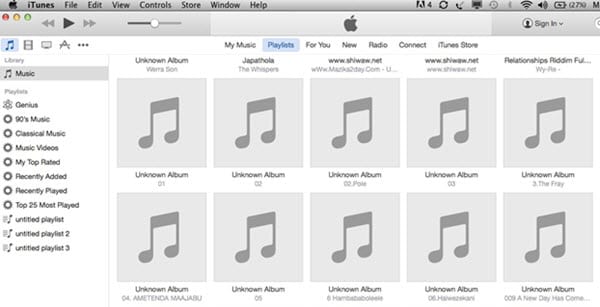
Passo 2: Quindi, fai clic con il pulsante destro del mouse sul file WAV e vedrai un menu a discesa. Scorri verso il basso e fai clic sull'opzione "Crea versione MP3".
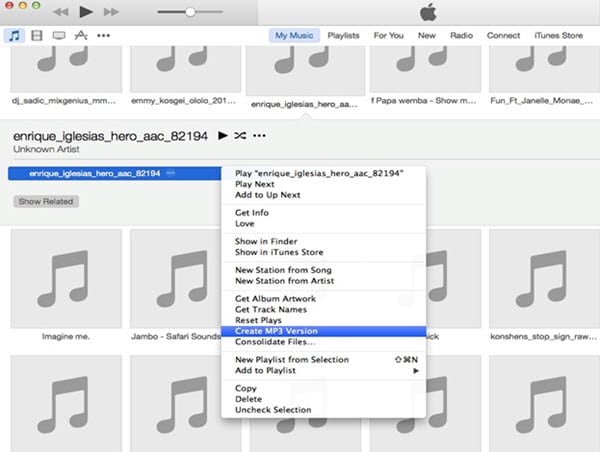
iTunes creerà quindi una compilazione MP3 e riceverai una notifica una volta completata. In alternativa, puoi selezionare il file o i file WAV e andare su "File" nel menu principale. Da lì fare clic su "Crea nuova versione" e quindi fare clic sull'opzione "Crea versione MP3".
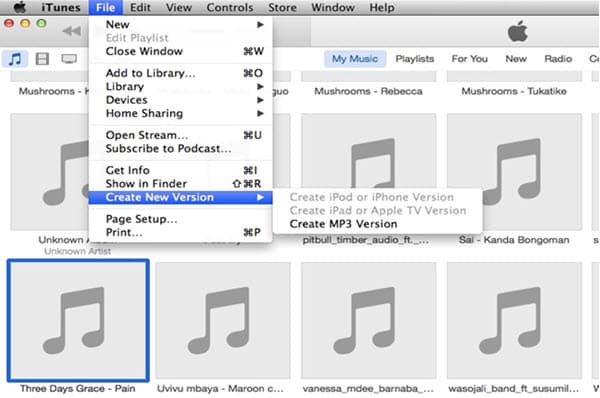
Parte 2. Un Altro Strumento Definitivo per Convertire WAV in MP3
Convertire WAV in MP3 usando iTunes è semplice, ma richiede molto tempo quando si hanno diversi file. Inoltre, la conversione iTunes non ti consente di rinominare il file prima della conversione. Il modo migliore per convertire WAV in MP3 è utilizzare il software UniConverter. Questo software è costruito con un convertitore audio che converte tutti i formati audio come WAV, MP3, OGG, APE, MKA, AU, FLAC, CAF, M4A, AC3, AAC, M4R e AAC. Il processo di conversione dei file implica il caricamento di un file, la scelta del formato di output, la selezione della cartella di output e infine la conversione del file. Questo software supporta l'elaborazione in lotti dei file. Può anche convertire formati video standard e formati HD senza perdita di qualità. UniConverter è costruito con un downloader di video online che supporta siti come Facebook, Vimeo , Vevo , AoI , Break, Blip, YouTube Hulu , Metacafe e altri.
Get UniConverter Converter WAV in MP3
- Supporto per convertire file video e audio in oltre 150 formati diversi a tuo piacimento.
- È integrato con un editor video che taglia, ritaglia, ruota, divide e regola il volume, la saturazione, l'ASR, la luminosità e l'aggiunta di effetti.
- È costruito con il kit di strumenti DVD che consente di masterizzare, modificare e convertire i file multimediali DVD. È compatibile con i formati DVD, che sono DVD ISO, DVD IFO, DVD Disc e cartelle DVD.
- Converti audio e file video su dispositivi iOS, dispositivi Android e console di gioco come PSP, PS2 XBOX e altri.
- Con la versione Mac puoi direttamente avere i video su siti di condivisione web come YouTube, Facebook e Vimeo .
- Supporta Windows 10, 8, 7, XP e Vista mentre la versione supportata da macOS è macOS 10.13 High Sierra, 10.12, 10.11, 10.10, 10.9, 10.8 e 10.7.
Come Convertire WAV in MP3 con UniConverter
La guida seguente mostra come convertire WAV in MP3 sia con la versione Windows sia Mac di UniConverter.
Passo 1: Caricare il file WAV
Fare clic sul pulsante "Aggiungi file" nella schermata iniziale e sarà possibile caricare il file WAV appropriato. Puoi anche trascinare e rilasciare i file WAV nel programma.

Passo 2: Scegliere il Formato di Output
Una volta caricato il file WAV, è ora possibile selezionare un formato di uscita. Spostare il cursore in alto a destra e fare clic su "Output" e selezionare l'opzione "Audio". Scorri verso il basso tra le opzioni e segna sul formato "MP3". Quindi, seleziona la destinazione di uscita.
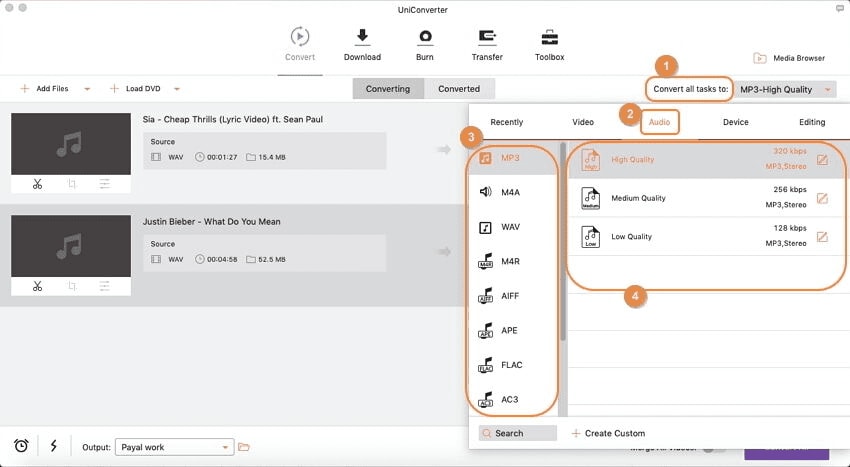
Passo 3: Convertire WAV in MP3
Dopo aver impostato il giusto formato di output, ora puoi fare clic sul pulsante "Converti" sia su Windows sia su macOS . Il programma convertirà il formato WAV in MP3 in pochi minuti e in seguito il programma ti consentirà di aprire il file MP3 convertito.

Decisamente semplice, vero? Ottieni ora la versione di prova gratuita.
